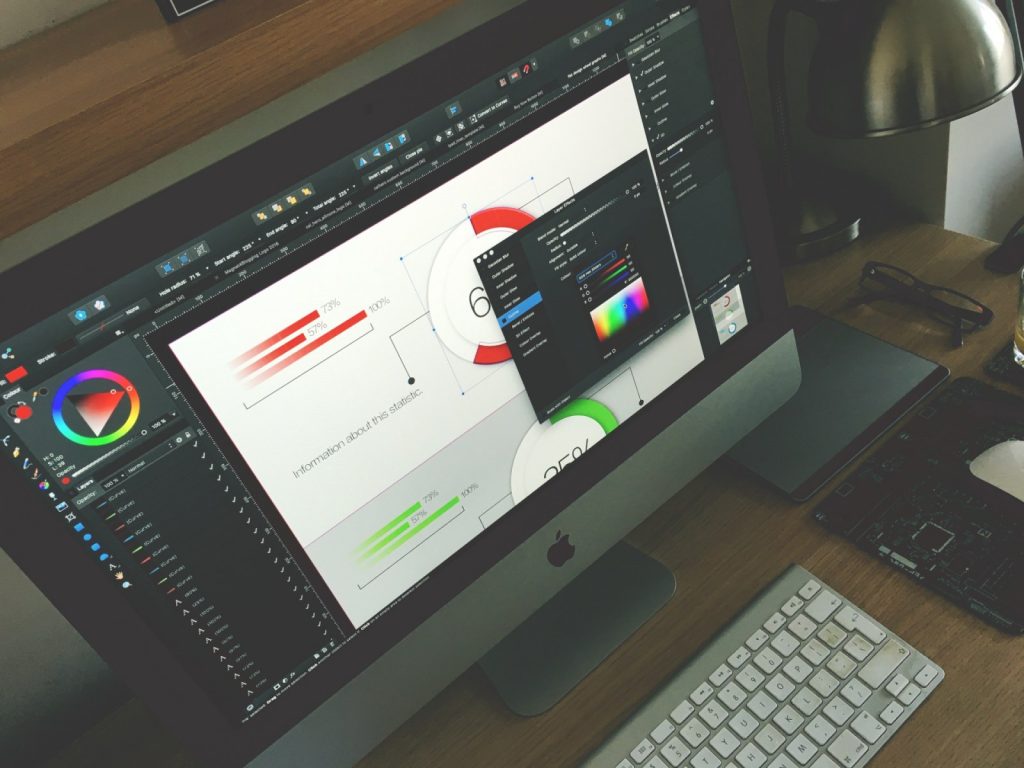
No importa si estamos hablando de NEF de Nikon, ARW de Sony o CRW de Canon, tomar fotos en RAW viene con beneficios significativos. Esta forma profesional de disparar te permite disfrutar de la mejor calidad posible para tus imágenes, obtener un mayor nivel de detalles y de brillo, ajustar con facilidad las imágenes sobreexpuestas o subexpuestas, así como el balance de blancos y otros elementos.
Convertir RAW a JPG u otro formato de imagen es un paso necesario en caso de que tengas que enviar esas imágenes a un cliente por correo electrónico, publicarlas en redes sociales o sitios para compartir fotos, subirlas a tu portfolio en línea o publicarlas en un post en tu blog. Los archivos RAW tienden a ser 2-3 veces más grandes que los archivos JPG y esto puede tener un impacto no solo en el espacio disponible en tu disco duro, sino también en la velocidad de tu sitio web.
Para convertir fotos RAW en Mac puedes recurrir a una amplia gama de programas con capacidades de desarrollo RAW. En este artículo hemos compilado una lista de 10 aplicaciones de Mac que puedes utilizar para hacer efectivamente la conversión a un formato más común.
Vista Previa

No es obligatorio recurrir desde el principio a aplicaciones de terceros. Ya que estamos hablando de utilidades de Mac, por qué no echar un vistazo primero a Vista Previa, el propio visor de imágenes y editor de Apple. Por supuesto, esta es una solución básica para las necesidades básicas, ya que carece del estilo y la abundancia de características de otros programas. Sin embargo, Vista Previa puede realizar la tarea.
Este es el proceso que debes seguir para procesar archivos RAW:
- Abre las fotos que deseas convertir en Vista Previa
- Ve a Archivo > Exportar
- Haz clic en el menú desplegable Formato y selecciona el tipo de archivo preferido.
- Introduce el nombre de archivo deseado, elige una carpeta de destino y haz clic en Guardar.
Vista Previa te da la oportunidad de hacer otros cambios en tus imágenes. Puedes cambiar el tamaño, girar, voltear, recortar o anotar, eliminar el fondo o hacer ajustes estándar de color.
BatchPhoto

BatchPhoto es un programa para convertir archivos RAW en Mac por lotes. La aplicación está diseñada para leer archivos RAW de casi todos los fabricantes de cámaras DSLR y convertirlos fácilmente a un formato ampliamente utilizado, como JPG, PNG o TIFF. Además de admitir una amplia gama de formatos RAW, el programa también te ofrece la oportunidad de ajustar, según tus preferencias, los elementos de desarrollo específicos de RAW como la Interpolación Cromática, el Balance de Blancos y Iluminación.
BatchPhoto viene con una interfaz clara y fácil de entender, sin dejar lugar a la confusión. La aplicación es realmente fácil de usar gracias a su estructura en tres pasos: agregar las fotos, aplicar las ediciones deseadas y seleccionar el formato de salida y la carpeta. Hablando de ediciones, esta herramienta de Mac te permite optimizar tus imágenes para la web. En ese sentido puedes renombrar, cambiar el tamaño, girar o recortar fotos por lotes. Para los fotógrafos que desean proteger o promocionar su fotografía original, la aplicación permite agregar una marca de agua personalizada.
Otras características incluyen agregar la fecha y hora, ajustar el contraste, el brillo, el tono y la saturación, ajustar el equilibrio de color, enfocar las fotografías o reducir el ruido. También puedes aplicar una gran variedad de efectos especiales a tus imágenes y añadir marcos vintage. BatchPhoto es ideal para mejorar tu flujo de trabajo, ya que te deja guardar tu configuración como perfiles y cargarlos en futuras sesiones de edición.
Luminar
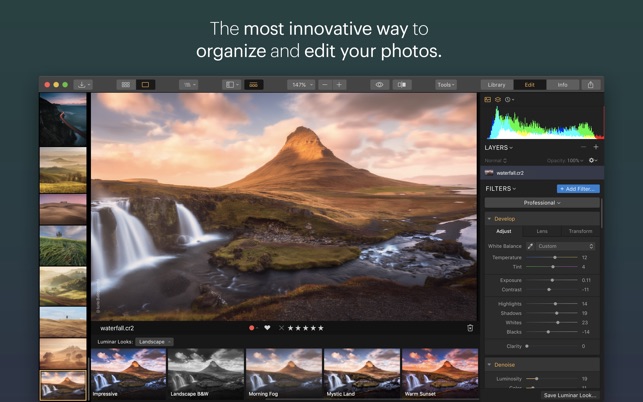
Luminar de Skylum es un potente editor de imágenes RAW para usuarios de Mac. Esta es una alternativa que vale la pena tener en cuenta no solo porque es rica en características, sino también porque viene con un diseño moderno que hace que sea fácil de usar. Luminar es una gran opción para los fotógrafos profesionales en primer lugar porque proporciona una impresionante variedad de filtros para el desarrollo adecuado de RAW. En segundo lugar, porque tiene la capacidad de almacenar y organizar adecuadamente imágenes RAW y JPG en su propia biblioteca.
Para editar y convertir una foto RAW, ábrela en Luminar y ve al filtro RAW Develop desde el menú de filtros. Este filtro tiene tres componentes: Ajustar, Objetivo y Transformar. La primera pestaña te deja editar los ajustes estándar, como la exposición, el contraste, las luces y las sombras o el tinte. La pestaña Objetivo te permite corregir cualquier distorsión del objetivo, mientras que en la pestaña Transformar puedes solucionar otros problemas de perspectiva o nivelar el horizonte por ejemplo. Una vez que hayas obtenido el aspecto que estabas buscando, simplemente ve al menú Archivo, selecciona Exportar y elige el formato de archivo.
Pixelmator Pro

Pixelmator Pro es un editor de fotos rico en características, disponible exclusivamente en Mac. La aplicación ofrece soporte para imágenes RAW de más de 600 cámaras, lo que es bastante impresionante. Puedes abrir un archivo RAW como cualquier otro archivo de imagen o puedes agregarlo como una nueva capa. Agregar una imagen RAW como una capa RAW puede ser una opción de utilidad, ya que te dará la oportunidad de editarla sin tener que procesarla primero.
Cuando se trata de edición RAW, hay una extensa lista de opciones para seleccionar. Dependiendo de tus preferencias, puedes retocar las fotos de forma manual o automática. Si quieres tomar el control, es bueno saber que te esperan más de 30 tipos de ajustes de color. Por otro lado, Pixelmator Pro viene con numerosos ajustes automáticos basados en la inteligencia artificial. Por ejemplo, puede recurrir a la función ML Enhance que mejora automáticamente las imágenes ajustando la exposición, el balance de blancos, el equilibrio de color, los reflejos o las sombras.
Affinity Photo

Affinity Photo es un convertidor de RAW para Mac diseñado para desencadenar tu creatividad. La aplicación viene con una multitud de opciones para ayudarte a retocar tus imágenes de una manera innovadora y por lo tanto hacer que tus obras de arte se destacan del resto. Cuando se trata de editar archivos RAW, el programa pone a tu disposición una serie de herramientas profesionales para ayudarte a crear imágenes excepcionales.
Una vez que abras una imagen NEF, CRW o RAF, puedes visualizar inmediatamente su histograma y comenzar a hacer los ajustes necesarios. Affinity Photo te permite ajustar el contraste, la exposición, la claridad, la vibración, la saturación o el balance de blancos, reducir el ruido o realizar correcciones avanzadas de objetivo, incluyendo aberración cromática y viñeta. Una vez que hayas terminado de editar tu foto, todo lo que tiene que hacer es ir a Archivo > Exportar y seleccionar el formato de imagen preferido, ya sea JPEG, PNG, PSD o EPS.
Además, Affinity Photo ofrece una impresionante variedad de efectos especiales y numerosas características para realizar operaciones útiles, como eliminar objetos no deseados de una imagen, eliminar ojos rojos o retocar la piel.
RAW Power

RAW Power es una herramienta especialmente desarrollada para procesar fotos RAW. Con versiones para Mac y iPhone, la aplicación admite archivos de cientos de fabricantes de cámaras digitales, archivos RAW de iPhone y ciertos archivos DNG (por desgracia para los amantes de drones, los archivos de DJI no son compatibles en este momento). La aplicación se puede integrar con Finder y Fotos y también es totalmente compatible con Fotos de iCloud, por lo que cualquier cambio realizado se puede sincronizar en todos tus dispositivos Apple.
RAW Power ofrece herramientas potentes para editar fotos RAW. Puedes realizar ajustes avanzados de curvas, ajustar la aberración cromática, perspectiva y viñeta, el balance de blancos o aprovechar la herramienta de recuperación para corregir la exposición exclusivamente en las áreas más brillantes de la imagen. Además puedes enfocar, recortar y enderezar tus fotografías, ajustar las sombras e iluminaciones, añadir un efecto de profundidad o aplicar LUT’s incorporadas en el programa o creadas por ti.
Picktorial

Picktorial es un organizador y editor de fotos para Mac que te permite convertir RAW a JPG u otro formato popular. Esta aplicación viene equipada con un motor de procesamiento RAW basado en GPU y diseñado para garantizar un proceso de conversión rápido y eficiente. El soporte para archivos RAW es bastante extenso, actualmente cubre archivos de más de 500 cámaras digitales. También hay soporte para archivos DNG, que significa que puedes usar imágenes RAW de cámaras no compatibles convirtiéndolas fácilmente a DNG.
Picktorial se destaca por su impresionante gama de opciones para mejorar tus imágenes. La aplicación ofrece herramientas avanzadas para cambiar los tonos y colores de ciertas áreas, ajustar la exposición, el contraste, balance de blancos, la claridad, saturación o las curvas, eliminar manchas de polvo o limpiar la piel. La herramienta pone a tu disposición una multitud de presets y al mismo tiempo te permite crear tus propios presets. Para una correcta gestión de fotos, el programa te deja organizar las imágenes por carpetas, establecer palabras clave o mediante el uso del sistema de clasificación.
Picktorial se puede utilizar como una aplicación independiente o como una extensión de Fotos.
Raw.pics.io

Si no quieres instalar un nuevo programa en tu Mac, eres libre de recurrir a una alternativa en línea. Raw.pics.io es una herramienta basada en el navegador que te permite visualizar y convertir archivos RAW. Este convertidor de imágenes ofrece soporte para numerosos formatos RAW, incluyendo CR2, NEF, ARW, PEF, RAF o DNG. La herramienta no requiere registro y te permite procesar de forma gratuita un máximo de cinco archivos.
Raw.pics.io es bastante simple de usar. Puedes arrastrar y soltar tus imágenes o abrirlas desde tu Mac. A continuación, en el menú basado en iconos, elige si deseas guardar ciertas imágenes o todas ellas y selecciona la configuración de exportación. Puedes elegir el formato de salida, la calidad, el tamaño y la densidad de tus fotos y luego hacer clic en el botón Guardar. Las fotos procesadas estarán en la carpeta Descargas de tu navegador. También hay una opción para compartir directamente las imágenes en las redes sociales.
Además de la conversión, la herramienta ofrece muchas opciones para editar imágenes. Puede recortarlas y girarlas, usar curvas, ajustar el HSL, brillo, contraste o la temperatura.
RawTherapee
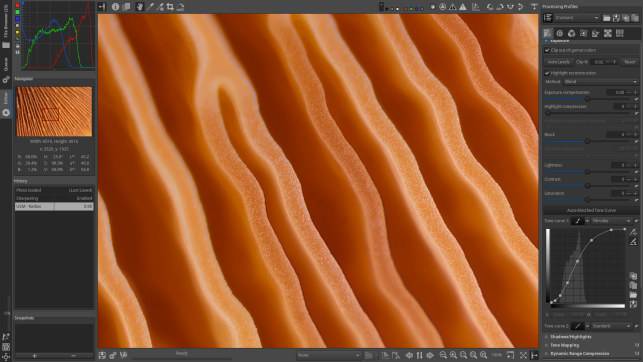
RawTherapee es una aplicación de código abierto creada para convertir archivos RAW. Este programa multiplataforma está diseñado con una interfaz fácil de usar que garantiza una navegación fácil. Naturalmente, ya que fue especialmente creado para el desarrollo de RAW, puede leer archivos RAW de todas las principales cámaras digitales y pone a tu disposición una multitud de instrumentos para mejorar y retocar tus fotos.
RawTherapee ofrece notables características para ajustar la interpolación cromática, que incluyen la opción de usar dos algoritmos de interpolación cromática en la misma foto. La aplicación te permite realizar todas las correcciones deseadas: ajustar la exposición, la sombra o el contraste, enfocar las imágenes o reducir el ruido, cambiar la vibración y el balance de blancos. Al mismo tiempo, puedes optimizar tus fotos recortando, girando y redimensionando, así como realizar correcciones de control de perspectiva y distorsión. También hay una opción para crear y guardar tus propios perfiles.
Easy Image Converter

Easy Image Converter es una alternativa sencilla para convertir imágenes RAW a formatos de archivo más populares. Esta aplicación para Mac no cuenta con una impresionante variedad de características, pero garantiza una conversión rápida con solo un par de clics. Todo lo que tienes que hacer es arrastrar y soltar tus archivos o carpetas, elegir el formato de salida preferido del diálogo Configuración y presionar el botón Convertir.
Easy Image Converter admite 60 formatos de imagen de entrada, que incluyen diversos archivos RAW como por ejemplo ORF, RW2, CRW, NEF o DNG. Cuando se trata de exportar, hay soporte para 20 formatos de salida, incluyendo JPG, PNG, TIFF, PSD, PDF o WebP. Como ya mencionado, no hay muchas otras operaciones que puedas realizar. Además de convertir, solo puedes cambiar el tamaño de tus imágenes y convertir fotos a todo color en fotos monocromáticas.